Outre les packages Snap et le logiciel UbuntuCenter, Ubuntu Linux s’appuie sur des paquets DEB téléchargeables pour fournir aux utilisateurs un logiciel. Malheureusement, il peut être assez difficile d'installer des paquets DEB sur Ubuntu via l'interface de terminal pour les utilisateurs débutants.
Même si les paquets DEB sont difficiles à gérer sous Ubuntu, tout n’est pas perdu. Il est possible de contourner l’installation des packages DEB avec un outil d’installation tel que GDebi ou QApt.
Méthode 1 - GDebi
L’application GDebi est une interface GTK pour leL’outil d’installation de Dpkg se trouve dans la ligne de commande des distributions Linux basées sur Debian telles que Ubuntu. Avec cette application installée sur le système, l'installation des packages DEB téléchargés est beaucoup plus simple, en offrant aux utilisateurs des fonctionnalités incroyables, telles que la résolution automatique des dépendances, etc. Si vous essayez de rendre les paquets DEB plus faciles à installer sur Ubuntu, ce programme devrait être votre premier choix.
Pour que GDebi fonctionne sur Ubuntu Linux, commence par installer le programme. Pour démarrer l'installation, ouvrez une fenêtre de terminal. Sous Ubuntu, vous pourrez lancer rapidement une fenêtre de terminal en appuyant sur Ctrl + Alt + T ou Ctrl + Maj + T sur le clavier. Avec le terminal de ligne de commande ouvert, utilisez les commandes ci-dessous pour installer GDebi sur votre PC Linux.
Remarque: L’application GDebi n’est pas exclusive à Ubuntu Linux. Si vous utilisez Linux Mint, Elementary OS ou un autre système d'exploitation basé sur Ubuntu, n'hésitez pas à installer l'application et à en tirer les avantages!
sudo apt install gdebi
En plus de pouvoir installer l'application GDebi sur Ubuntu Linux via le logiciel Apte commande dans le terminal, il est également possible de télécharger l’application via le Centre logiciel.
Pour installer via le centre logiciel, ouvrez leUbuntu Software Center, et recherchez l’icône de recherche. Cliquez dessus et tapez «GDebi». Ensuite, parcourez les résultats avec l'application, puis cliquez sur le bouton «Installer» pour le lancer.
Utilisez GDebi
Avec le GDebi application installée, on peut voir comment l’utiliser. Commencez par télécharger un paquet DEB sur votre PC Linux à l’aide de votre navigateur Web préféré. Dans cet exemple, nous allons utiliser le navigateur Google Chrome.
Une fois le package DEB terminé, téléchargez-le sur le"Téléchargements", il est temps de démarrer l’installation. Lancez votre gestionnaire de fichiers et cliquez sur «Téléchargements». À partir de là, recherchez le package «DEB» que vous avez téléchargé et double-cliquez dessus pour le lancer dans GDebi.
Remarque: Si le paquet Deb ne s'ouvre pas avec GDebi, cliquez avec le bouton droit de la souris sur le paquet DEB, sélectionnez «Propriétés» et recherchez «Ouvrir avec» ou un paramètre similaire. À partir de là, changez-le pour que le DEB s'ouvre avec GDebi par défaut.
En double-cliquant sur le paquet DEB, unLa fenêtre “Package Installer” apparaîtra. Dans cette fenêtre, vous verrez une brève description du paquet, ainsi que des détails sur ce que vous installez sur le système, les fichiers inclus dans le paquet, etc.
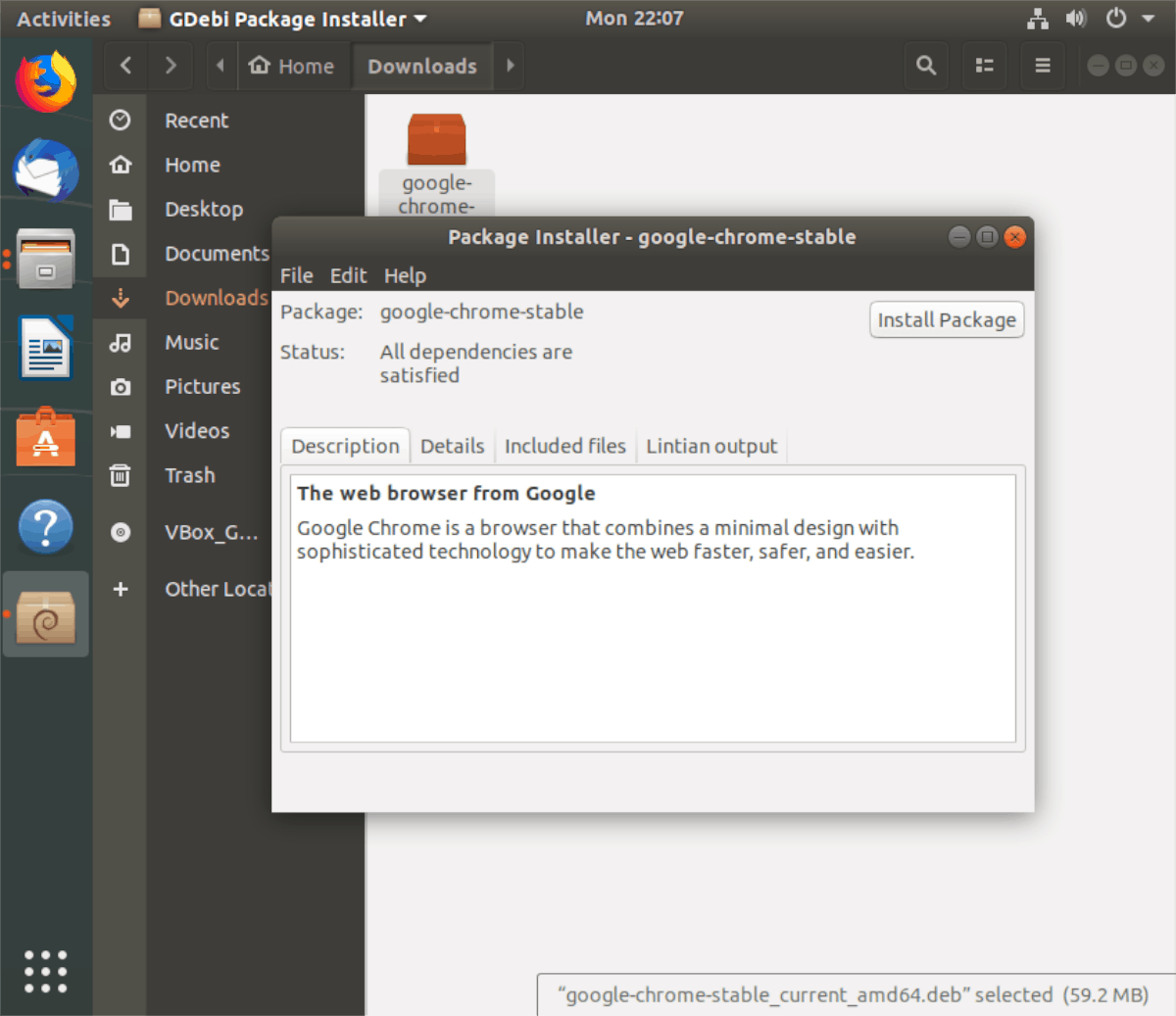
Pour installer le paquet DEB, cliquez sur “Installer”. Une fois l’opération terminée, fermez la fenêtre “Package Installer”.
Méthode 2 - QApt
QApt est une interface Qt pour Debian.Distributions Linux, y compris Ubuntu et autres. On le trouve principalement sur Kubuntu, ou d’autres ordinateurs de bureau basés sur Qt, car il fournit des fonctionnalités similaires à GDebi. QApt peut gérer les packages DEB et les installer parfaitement, y compris en résolvant les dépendances des packages.
Pour utiliser l’outil QApt sur votre PC Linux Ubuntu, ouvrez une fenêtre de terminal. Le lancement d’une fenêtre de terminal se fait en appuyant sur Ctrl + Alt + T ou Ctrl + Maj + T sur le clavier. Ensuite, avec la fenêtre du terminal ouverte, suivez les instructions d’installation ci-dessous pour installer QApt.
Remarque: l’application QApt n’est pas exclusive à Ubuntu Linux. Si vous utilisez une distribution basée sur Ubuntu qui utilise KDE, n'hésitez pas à suivre et à apprendre à faire fonctionner QApt!
sudo apt install qapt-deb-installer
Une fois l'application QApt configurée sur votre PC Linux, téléchargez un package DEB. Dans cet exemple, nous allons utiliser Google Chrome.
Lorsque le téléchargement du paquet DEB est terminé, ouvrez le gestionnaire de fichiers, localisez «Téléchargements» et cliquez dessus pour accéder au dossier «Téléchargements».
Dans le dossier «Téléchargements», double-cliquez surle paquet DEB et il devrait s'ouvrir dans QApt. S'il ne s'ouvre pas dans QApt, cliquez avec le bouton droit de la souris sur le paquet DEB, sélectionnez «Propriétés» et modifiez les paramètres pour qu'il s'ouvre avec QApt.
Lors de l’ouverture de QApt, vous verrez une description du paquet que vous avez ouvert avec l’application. De plus, il montrera quelles dépendances il installera avec le paquet et quelques autres informations.
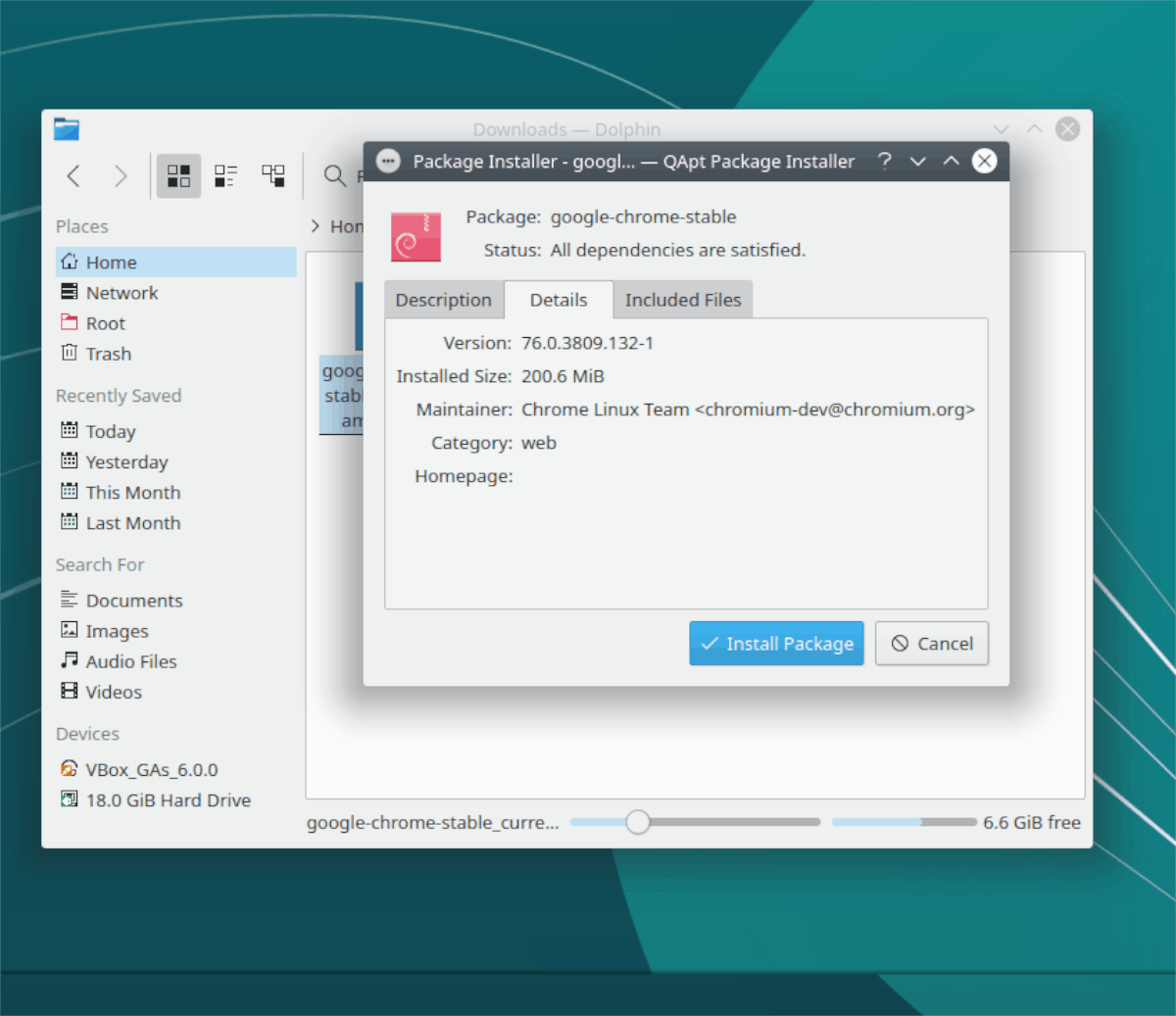
Dans la fenêtre QApt, recherchez le message “InstallerPaquet ”et sélectionnez-le avec la souris. Dès que le bouton «Installer le paquet» est sélectionné dans QApt, vous serez invité à entrer un mot de passe. Faites-le, et votre paquet s’installera sur le système.












commentaires